Aug 14, 2025 • Categoría: Soluciones para Windows • Soluciones probadas
Al igual que cualquier otro sistema operativo, Windows Microsoft también es vulnerable a varios problemas. Esta es la razón detrás de muchos inconvenientes al usar el sistema operativo Windows. Hay muchos tipos diferentes de errores que enfrentan los usuarios de Windows a diario, como Pantalla azul de la muerte , SMART . error de estado, error de volumen de arranque , etc.. Esta terrible pantalla azul de la muerte (BSoD) es uno de los errores comunes Windows. BSoD causa muchos problemas al usuario de Windows, incluido el apagado inesperado o el reinicio del sistema. Si se enfrenta a un problema como Bluescreen bccode 9f y busca una solución para solucionarlo, lea este artículo detenidamente. Aquí, discutiremos cómo arreglar la pantalla azul bccode 9f.
- Parte 1: ¿Qué es la pantalla azul con error bcode 9f?
- Parte 2: Causas para reparar pantalla azul con bcode 9f
- Parte 3: ¿Cómo reparar pantalla azul con bcode 9f?
- Parte 4: ¿Como recuperar archivos perdidos después del error de pantalla azul bcode f9?
Parte 1: ¿Qué es la pantalla azul con error bcode 9f?
Bluescreen o (pantalla azul) bccode 9f es el nombre del error que ocurre en Windows Microsoft debido al mal funcionamiento de los componentes. Este error consta de un conjunto de códigos numéricos que indican el valor del componente del sistema responsable de este error. Normalmente, no es un trabajo fácil identificar el significado de este error. No hay ninguna versión de Windows que esté a salvo del error BSoD. Este error es principalmente notorio porque bloquea el sistema operativo Windows sin mostrar ninguna advertencia en la pantalla.
La pantalla azul bccode 9f conduce a muchos tipos de problemas, incluidos perdida de datos, fallos de hardware, y mucho otros problemas. Usted puede leer las partes a continuación para conocer las causas detrás de este problema y cómo solucionar fácilmente el bccode 9f de pantalla azul. Si no tiene suficientes conocimientos sobre informática, se recomienda que se ponga en contacto con un técnico para solucionar el problema.
Parte 2: Causas para reparar pantalla azul con bcode 9f
Hay una serie de razones detrás del error bccode 9f de pantalla azul. Aquí, en esta parte, hablaremos en detalle sobre las razones detrás de los errores de pantalla azul bccode 9f.
1. Entradas no válidas en el registro de Windows
El registro de Windows es la base de datos que consta de miles de configuraciones y claves del sistema que son necesarias para ejecutar la operación en Windows. Una entrada no válida en el registro conduce a problemas como fallas de hardware o software, fallas del sistema y muchos otros. La clave de registro se corrompe cuando realiza operaciones como la instalación o desinstalación. En Internet, encontrará muchas herramientas que le ayudarán a reparar las claves de registro dañadas automáticamente. También se puede hacer esto manualmente realizando algunos pasos simples.
2. Ataque de malware
El virus es el programa dañino que daña el software del sistema y los datos almacenados. Este programa dañino consiste en un conjunto de códigos que están diseñados principalmente para dañar datos. Estos programas tienen la capacidad de borrar o corromper los datos. El ataque de virus es otra razón que causa un problema como un bccode 9f de pantalla azul. Estos programas dañinos interfieren o dañan la configuración del sistema que es necesaria para realizar el buen funcionamiento de Windows. Estos programas funcionan silenciosamente en segundo plano en su PC y propagan amenazas dañinas por todo el disco duro del PC. Puede instalar un antivirus confiable en su PC y eliminar malware y virus en su PC para evitar problemas como la pantalla azul 9f.
3. Fallo de energía
Un corte de energía es una situación incierta que ocurre en cualquier momento sin previo aviso. Una falla repentina de energía puede causar muchos problemas como corrupción en el sistema d archivos, fallas del hardware, daño de la partición del disco duro, y muchas otras. Es necesario un flujo de energía fluido para obtener una experiencia fluida de las operaciones de hardware y software. Un flujo de energía inconsistente es otra razón que genera un error como bsod 9f driver_power_state_failure windows 7. El apagado incorrecto del sistema también conduce a un error de pantalla azul bccode 9f.
4. Eliminación accidental de archivos necesarios del sistema
A veces, ha habido ocasiones en las que usted elimina algún archivo accidentalmente. Quizás los archivos eliminados sean necesarios o estén vinculados con el software y el hardware. En el caso de Windows, no es una tarea fácil identificar qué archivo es necesario o no. Una eliminación involuntaria puede causarle pérdidas a largo plazo, especialmente cuando su PC contiene información comercial o de una persona con credenciales. Su PC puede causar un problema como el problema de la pantalla azul 1033 bccode 9f cuando se eliminó alguna entrada del registro.
5. Problema de controladores
El problema como bccode 9f de pantalla azul aparece cuando su PC tiene controladores incompatibles o desactualizados. Los controladores defectuosos podrían interferir en la configuración del sistema del kernel de Windows, que es la razón detrás de la de pantalla azul 9f bcode en Windows 10 u otra versión de Windows. Siempre se recomienda mantener actualizado el controlador de su dispositivo para deshacerse de tales errores.
Parte 3: ¿Cómo reparar pantalla azul con bcode 9f?
Es muy frustrante cuando se enfrenta a un problema como la pantalla azul bccode 9f o una pantalla azul de la muerte. Este es un mensaje de error que se refiere a un sistema dañado o dejar de funcionar repentinamente. En Internet, solo hay unos pocos sitios confiables disponibles que brindan una respuesta efectiva a la pregunta de cómo reparar el bccode 9f de pantalla azul. Si está buscando la solución a esta pregunta, lea esta parte. En primer lugar, puede intentar identificar el código que aparece en el mensaje de error y continuar con el siguiente paso. En caso de que esté utilizando Windows 7, 8 o 10, puede solucionar el problema de la pantalla azul de la muerte utilizando el Centro de actividades.
¿Sigues con el error local de pantalla azul 1033 bccode 9f? ¡No se preocupes! Puede seguir los métodos a continuación que le ayudarán a solucionar dicho problema.
Método 1: Ejecute el antivirus para eliminar el malware:
Si se enfrenta a un bccode 9f con pantalla azul y desea solucionarlo, puede probar la herramienta de eliminación de virus. Uno puede descargar un programa antivirus confiable de la web y realizar un análisis profundo para eliminar el malware oculto que interfiere con los recursos o componentes del sistema. Un pequeño malware dañino puede ocasionarle muchas pérdidas financieras al corromper los datos.
Métodos 2: Mantenga actualizados los Service Packs de Windows:
El Service Pack es una colección de nuevas actualizaciones y correcciones que mejoran el rendimiento del sistema operativo de Windows. Los Service Packs también se conocen como parche. El error de pantalla azul bccode 9f también puede ocurrir después de actualizar Windows. Puede buscar una actualización para instalar los últimos paquetes de servicio que contienen una solución para ese problema.
¿Cómo actualizar Windows?
- En primer lugar, debe hacer clic en el botón "Inicio", escribir "Panel de control" y presionar el botón "Entrar".
- Aparecerá la ventana del Panel de control, simplemente haga clic en "Sistema y seguridad".
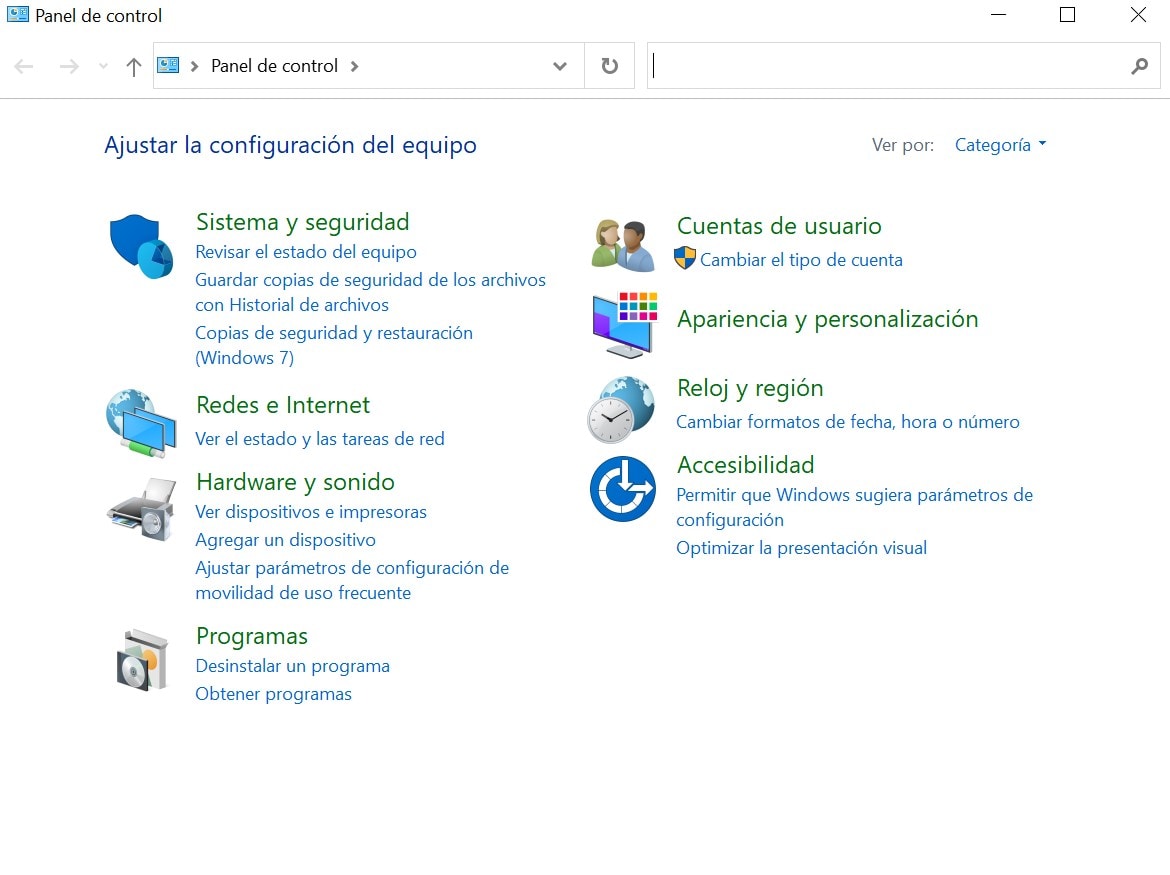
- Después de eso, debe presionar "Windows Update".
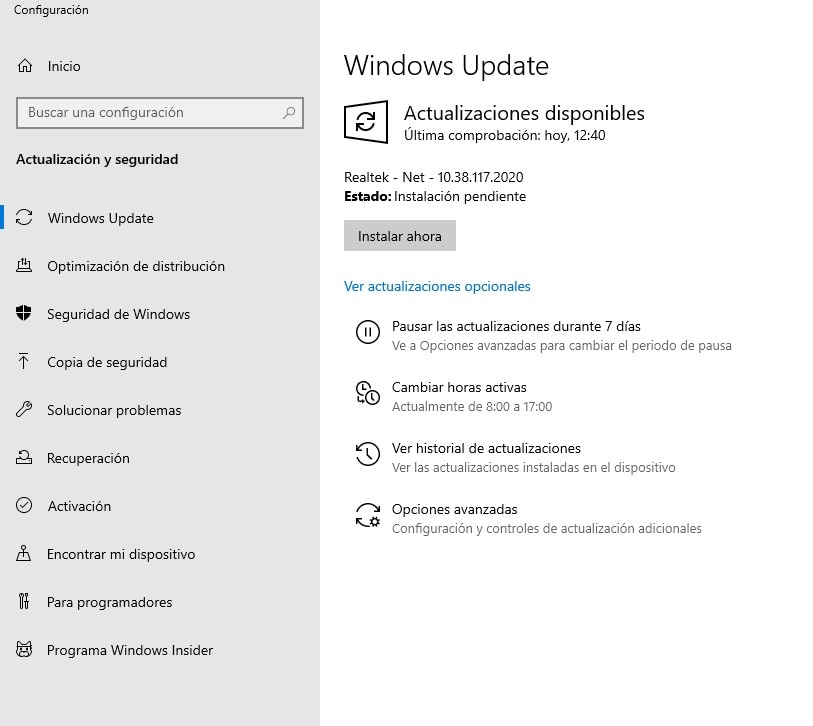
- En el lado izquierdo de la ventana, haga clic en "Buscar actualizaciones" para buscar nuevas actualizaciones.
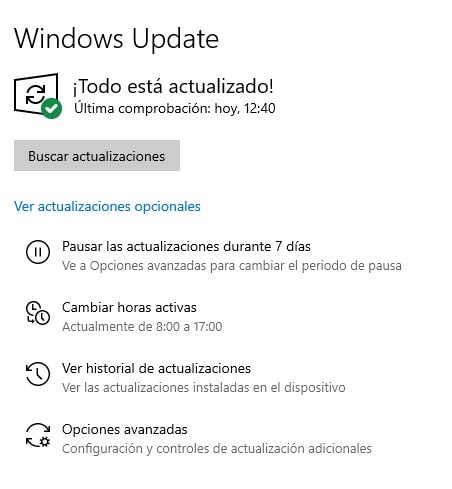
- Seleccione la actualización que le gustaría actualizar y haga clic en el botón "Aceptar" en la parte inferior de la ventana.
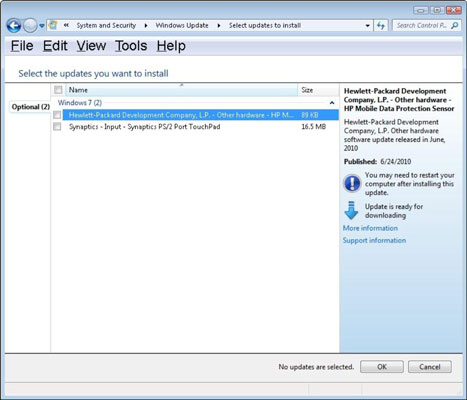
- Haga clic en "Instalar actualización" para actualizar sus ventanas.
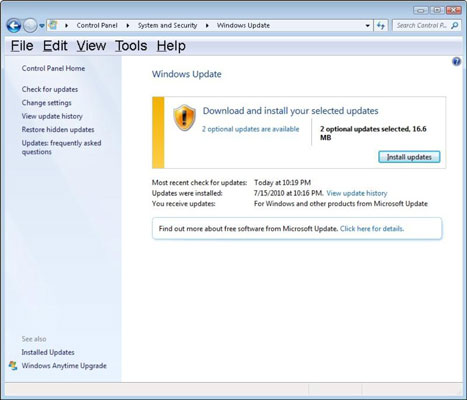
Método 3: Ejecute la verificación del disco duro
Este método es realmente útil si tiene problemas en su PC como procesamiento lento o pantalla azul de la muerte. Puede comprobar si hay errores en el disco duro y corregirlos mediante la función de comprobación de disco integrada de Windows.
¿Cómo ejecutar una verificación del disco duro?
- Inicialmente, debe hacer clic con el botón derecho en el botón de inicio y elegir "Abrir el Explorador de Windows".
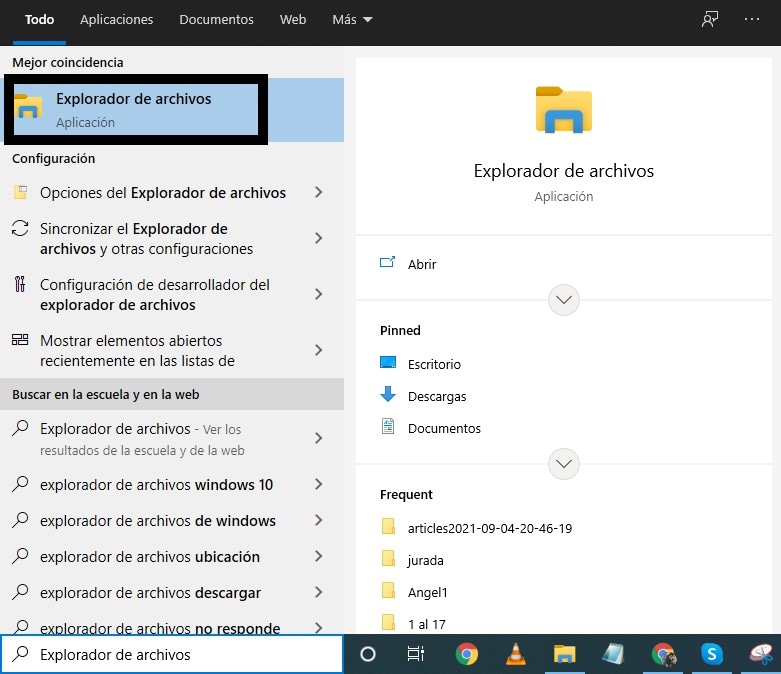
- Haga clic en "Equipo" para abrir Mi PC.
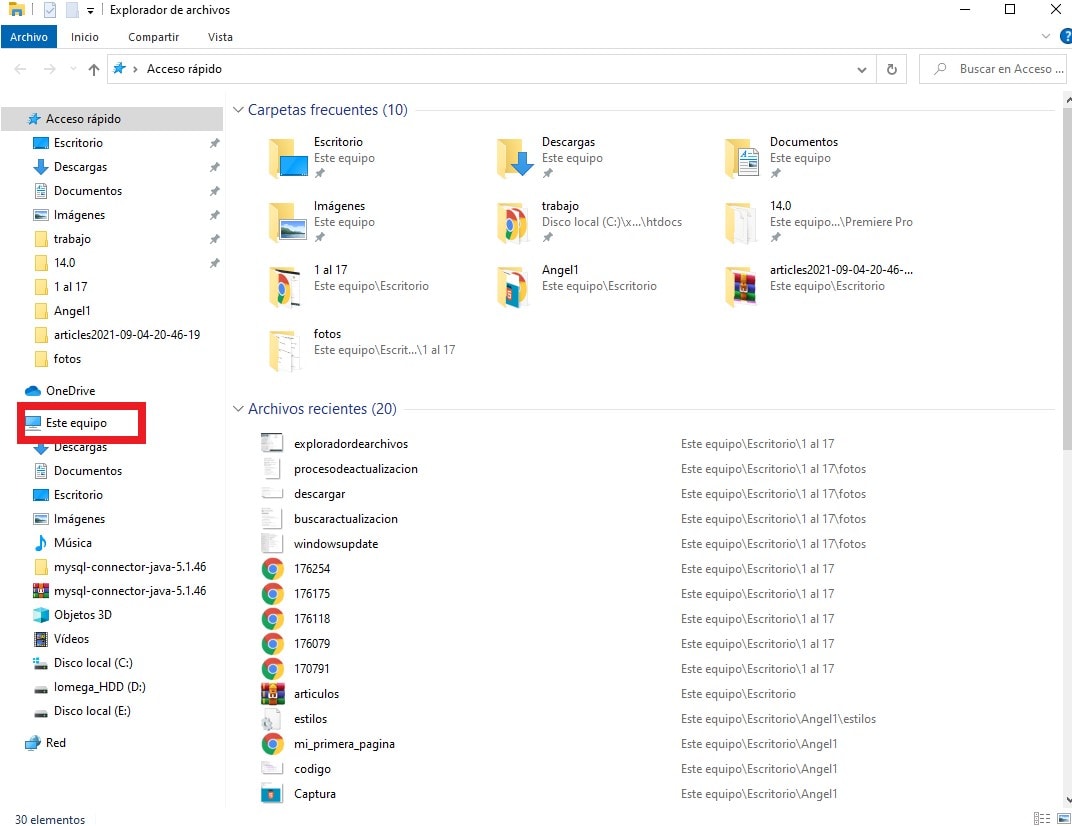
- Ahora, haga clic derecho en el disco donde está instalado Windows. Aquí, elegimos Disco local (C).
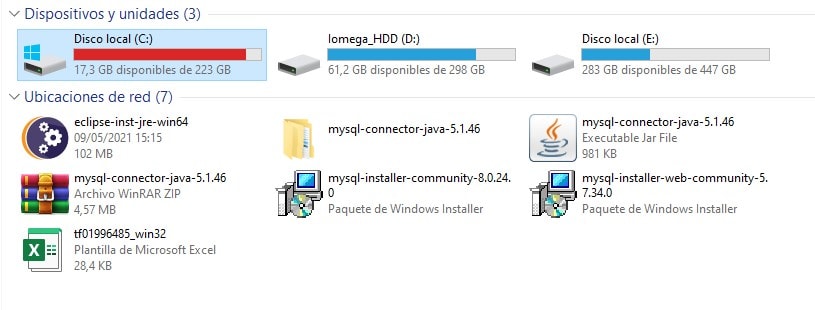
- Luego, debes hacer clic en "Propiedades".
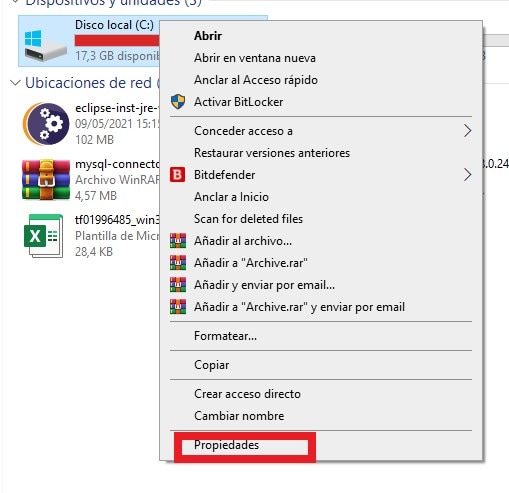
- Aparecerá la ventana de propiedades, haga clic en la pestaña "Herramientas" .
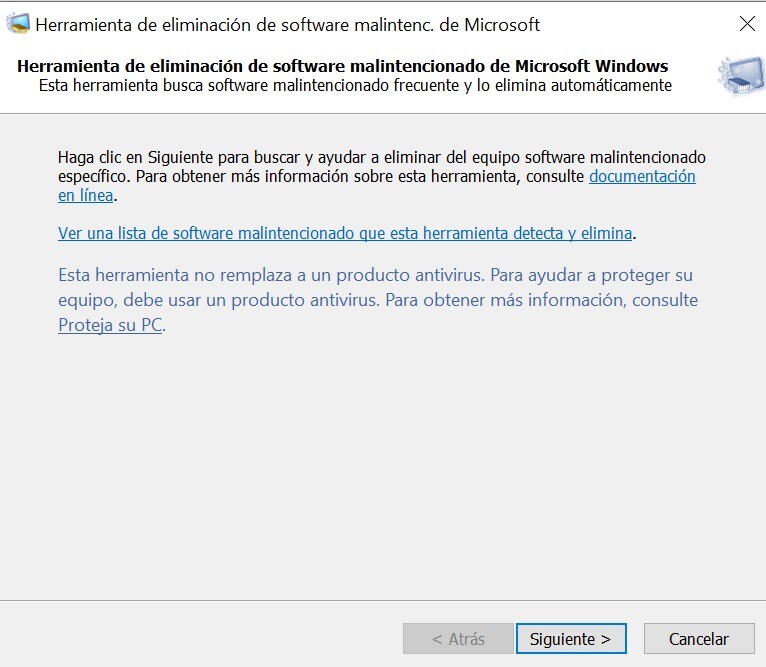
- Después de eso, es necesario hacer clic en "Verificar ahora" en la categoría Comprobación de errores.
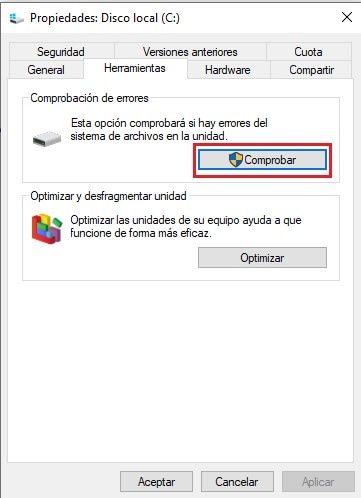
- Debe marcar la casilla de verificación "Reparar automáticamente errores del sistema de archivos".
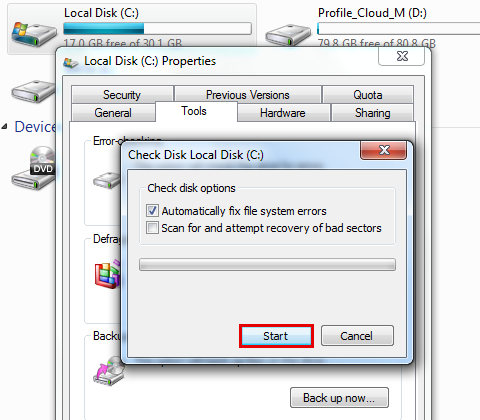
- Ahora, haga clic en el botón "Inicio" para iniciar el proceso de verificación del disco.
- Si aparece el mensaje "Windows no puede verificar el disco mientras está en uso", simplemente haga clic en el botón "Programar verificación del disco".
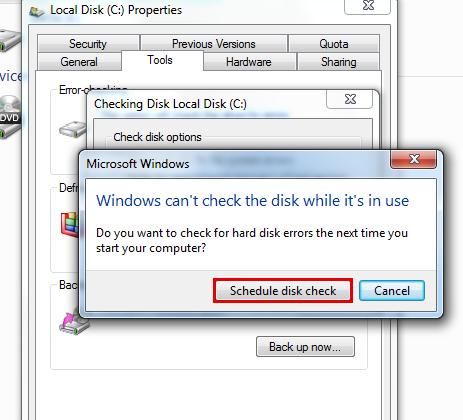
- Termine todos los procesos y reinicie. Comenzará a verificar su disco y tomará un tiempo dependiendo del tamaño del disco.
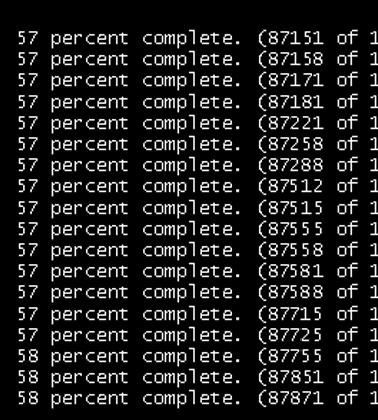
Método 4: Elimine el software instalado recientemente:
Si se enfrenta al problema de la pantalla azul bccode 9f, tal vez algún software no sea totalmente compatible e interfiera con la configuración del sistema. A veces, el proceso de instalación se elimina o corrompe la configuración del sistema o las entradas del registro durante la instalación. Puede desinstalar el software de instalación reciente de su PC.
Método 5: Actualice los controladores de hardware:
Un controlador de hardware defectuoso también podría causar el problema de la pantalla azul bccode 9f en su PC. Puede actualizar o reinstalar los controladores de hardware para solucionar el problema bccode 9f bcp1 0000000000000003. A continuación, encontrará los pasos que le ayudarán a actualizar las unidades de hardware.
¿Cómo actualizar los controladores de hardware?
- En primer lugar, debe abrir ejecutar presionando Windows + R.
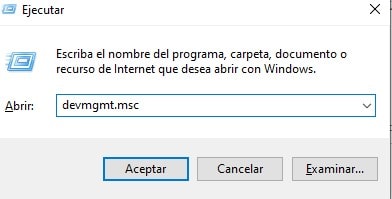
- Ahora, escriba "devmgmt.msc" en el campo de texto y presione el botón "Enter".
- Aparecerá la ventana del administrador de dispositivos, haga clic con el botón derecho en el dispositivo de hardware que desea actualizar.
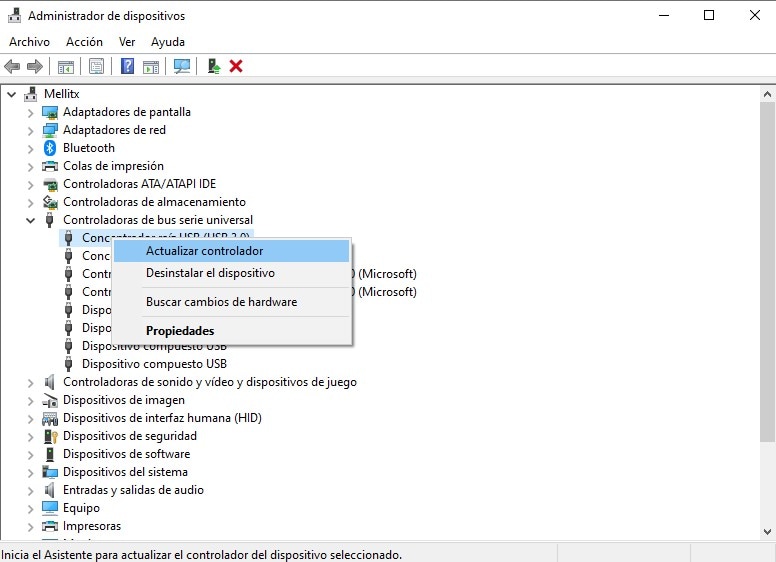
- Ahora, debe hacer clic en "Actualizar el software del controlador".
- Aparecerá la ventana de cómo desea buscar el software del controlador, haga clic en "Buscar automáticamente el software del controlador actualizado" para actualizar los controladores automáticamente.
Tutorial de vídeo sobre cómo solucionar el error de pantalla azul de la muerte en Windows
Parte 4: ¿Como recuperar archivos perdidos después del error de pantalla azul bcode f9?
Bluescreen bccode 9f es un error de Windows que se produce principalmente debido a un mal funcionamiento del software y el hardware. El error de pantalla azul con bccode 9f provoca que el disco duro deje de funcionar y se bloquee. ¿Ha perdido datos debido a un error de pantalla azul? ¡No se preocupes! Puede probar la herramienta de recuperación de datos Recoverit. Esta es una herramienta de recuperación de datos que proviene de la casa Wondershare. Al interactuar con Recoverit, puede recuperar cualquier tipo de datos del disco duro de su PC en unos sencillos pasos. Esta es una de las principales herramientas de recuperación de datos que son confiables y seguras para usted.
Funciones de Recoverit
- Soporte de tipo de archivo: Recoverit tiene la capacidad de recuperar más de 550 tipos de formato de datos, incluyendo fotos, videos, documentos, correos electrónicos, archivos, audio y muchos otros tipos de formato de archivo.
- Recuperación avanzada de datos: Recoverit está codificado con un algoritmo avanzado que puede recuperar datos accidentalmente, corruptos y eliminados intencionalmente utilizando su función de escaneo profundo.
- Dispositivo de almacenamiento compatible: con Recoverit, puede recuperar datos de cualquier tipo de dispositivo de almacenamiento, como unidad flash USB, disco duro, SSD, tarjeta de memoria, cámara digital y muchos otros.
- Fácil de usar: Usar Recoverit es un trabajo muy fácil. No es necesario tener conocimientos informáticos especiales para utilizar esta aplicación. Cualquier persona con conocimientos básicos de informática puede recuperar datos utilizando Recoverit.

Su seguro & Software confiable de recuperación de archivos para errores de pantalla azul
- Recupere archivos, fotos, audio, música y correos electrónicos perdidos o eliminados de cualquier dispositivo de almacenamiento de manera efectiva, segura y completa.
- Admite la recuperación de datos de la papelera de reciclaje, disco duro, tarjeta de memoria, unidad flash, cámara digital y videocámaras.
- Admite la recuperación de datos por eliminación repentina, formateo, corrupción del disco duro, ataque de virus, falla del sistema en diferentes situaciones.
¿Cómo recuperar datos usando Recoverit?
Paso 1: En primer lugar, debe descargar Recoverit del sitio web oficial de Wondershare e instalarlo en su PC.
Paso 2: Debe preparar una unidad USB o un CD / DVD vacío y conectarlo a su PC.
Paso 3: Ahora, haga doble clic en el icono de su aplicación para iniciar.
Paso 4: Luego, haz clic en el módulo "Recuperación de datos de fallas del sistema".
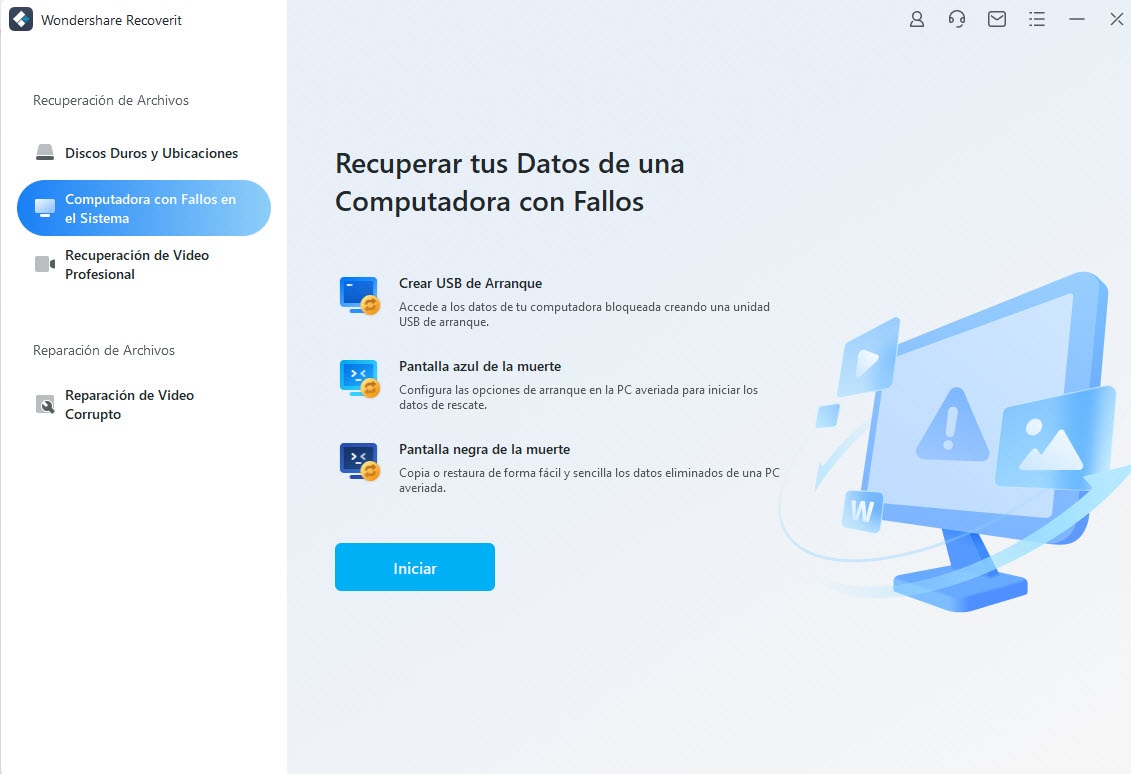
Paso 5: Se necesita una unidad USB de arranque para extraer datos del PC que se ha bloqueado.
Paso 6: Debe crear una unidad de arranque para recuperar datos cuando Windows no puede iniciarse haciendo clic en el botón "Inicio".
Paso 7: Uno tiene que seleccionar un modo para crear una unidad de arranque y presionar el botón "Crear".
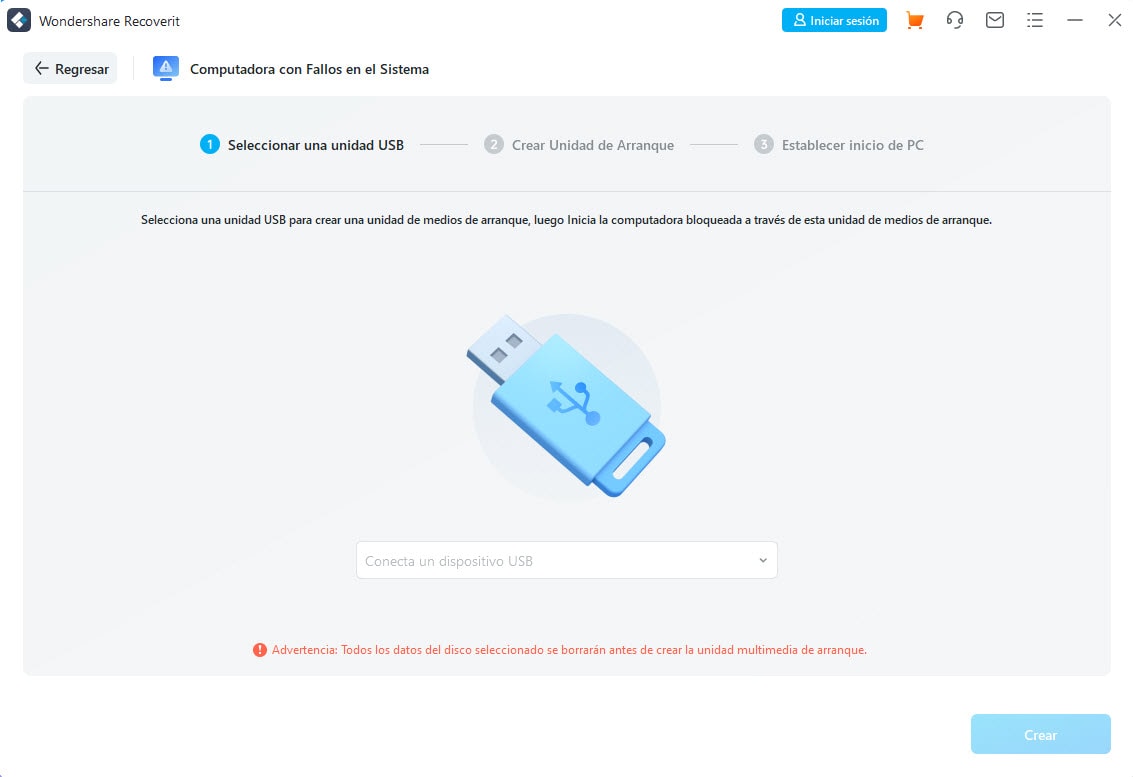
Paso 8: Haga clic en el botón "Formatear ahora" para formatear la unidad flash USB o el disco.
Paso 9: Después de eso, debe conectar el USB / CD / DVD a su PC averiado e ir a la pantalla de su BIOS y ajustarlo para que arranque desde USB / CD / DVD. </ p>
Paso 10: Reinicie su PC para iniciar el proceso de recuperación con Recoverit.

Conclusión
No es un trabajo fácil manejar un problema como Bluescreen bccode 9f, especialmente cuando pierde datos valiosos debido a la pantalla azul. Aquí, en este artículo, hemos discutido cómo reparar la pantalla azul 1033 bccode 9f y recuperar los datos perdidos.
Soluciones para Windows
- Recuperación de datos
- 1.Recuperar unidad cifrada BitLocker
- 2.Recuperar Gratis Archivos para Windows
- 3.Recuperar Carpetas Eliminadas en Windows
- 4.Recuperar unidad cifrada BitLocker
- Problemas del sistema
- 1.Tecla de mayúsculas no funciona
- 2.CD-ROM o disco no funciona
- 3.Archivos DLL faltantes en Windows
- 4.Pantalla negra después de iniciar sesión
- Consejos para Windows
- 1.Cómo ejecutar Comando Scandisk
- 2.¿Qué es Windows PE?
- 3.¿Cómo montar Ext4 en Windows?
- 4.¿Cómo Formatear la Unidad C?
- Error del equipo de PC


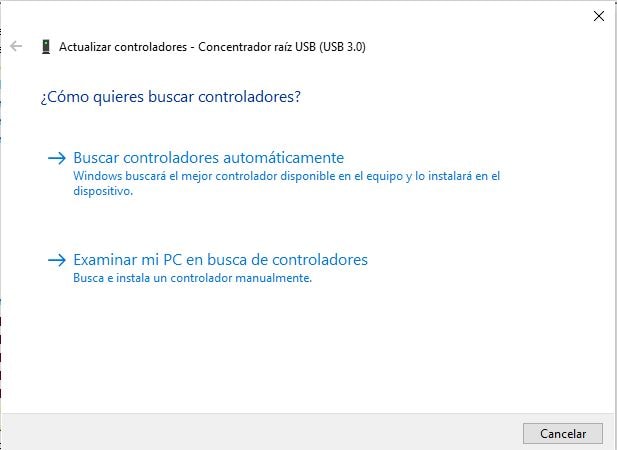



Alfonso Cervera
staff Editor